คู่มือฉบับสมบูรณ์สำหรับการแก้ไขและแก้ไขปัญหาข้อผิดพลาด WordPress ที่พบบ่อยที่สุด (ข้อผิดพลาด 71+ รายการ)
เผยแพร่แล้ว: 2024-03-19ข้อผิดพลาด WordPress บนไซต์ของคุณไม่ใช่เรื่องน่าหัวเราะ แม้ว่าข้อผิดพลาด WordPress บางอย่างอาจทำให้เกิดความไม่สะดวกเพียงเล็กน้อยเท่านั้น แต่ข้อผิดพลาดอื่นๆ ก็สามารถนำไปสู่ปัญหาร้ายแรงได้ การหยุดทำงาน การอัปเดตและการติดตั้งที่เสียหาย ทรัพยากรที่ขาดหายไป และข้อผิดพลาด WordPress อื่นๆ สามารถป้องกันไม่ให้ผู้เยี่ยมชมเยี่ยมชมหรือใช้เว็บไซต์ของคุณ

สารบัญ
สิ่งนี้อาจส่งผลเสียต่อความน่าเชื่อถือของเว็บไซต์ของคุณและอาจส่งผลกระทบต่อรายได้ของคุณด้วย เป็นไปไม่ได้ที่จะทราบข้อผิดพลาด WordPress ที่เป็นไปได้ทั้งหมด แต่การทำความเข้าใจปัญหา WordPress ทั่วไปที่ผู้ใช้พบสามารถช่วยให้คุณแก้ไขปัญหา WordPress เมื่อเกิดขึ้นได้
ในโพสต์นี้ นักพัฒนาผู้เชี่ยวชาญของเราจะแสดงรายการข้อผิดพลาด WordPress ที่พบบ่อยที่สุด พวกเขายังรวมแหล่งข้อมูลเพื่อช่วยคุณอธิบายแต่ละข้อด้วย
ข้อผิดพลาด WordPress ที่พบบ่อยที่สุด 71+ รายการ & วิธีแก้ไขอย่างมืออาชีพในปี 2024
เพื่อครอบคลุมประเด็นต่างๆ มากมายในโพสต์เดียว เราได้จัดหมวดหมู่ตามประเภท ด้านล่างนี้ คุณจะพบภาพรวมทั่วไปของส่วนต่างๆ ของเว็บไซต์ WordPress ของคุณและปัญหาที่อาจเกิดขึ้น ตามด้วยข้อผิดพลาดเฉพาะและการแก้ไข
ชำระเงิน 6 ข้อผิดพลาด WordPress 400 ที่พบบ่อยที่สุด
WordPress เป็นแพลตฟอร์มที่โดดเด่นซึ่งขับเคลื่อนมากกว่า 35% ของจำนวนเว็บไซต์ทั้งหมดที่เข้าถึงได้บนอินเทอร์เน็ต อย่างไรก็ตาม แม้ว่าจะมีการใช้งานอย่างแพร่หลาย แต่ก็มีข้อผิดพลาดบางประการที่อาจเกิดขึ้น ทำให้เกิดความไม่พอใจในหมู่เจ้าของเว็บไซต์
ตัวอย่างของข้อผิดพลาดดังกล่าวคือข้อผิดพลาด 400 ซึ่งเป็นข้อความที่พบบ่อยซึ่งอาจเกิดขึ้นขณะพยายามเยี่ยมชมเว็บไซต์ ข้อผิดพลาดนี้อาจเกิดขึ้นเนื่องจากปัจจัยหลายประการ รวมถึงการทำงานผิดพลาดของเซิร์ฟเวอร์และข้อผิดพลาดที่เกี่ยวข้องกับรหัสภายในเว็บไซต์
บทความนี้มีจุดมุ่งหมายเพื่อดูปัจจัยหลักที่ทำให้เกิดข้อผิดพลาด WordPress 400 และเสนอแนวทางการแก้ไขปัญหาเพื่อให้สามารถคืนค่าฟังก์ชันการทำงานให้กับเว็บไซต์ของคุณได้ โพสต์นี้จะช่วยคุณในการระบุและดำเนินการกับปัญหา 400 อย่างมืออาชีพ โดยไม่คำนึงถึงระดับความรู้ของคุณ
1. 400 คำขอไม่ถูกต้อง
 ข้อผิดพลาด 400 เวิร์ดเพรสเรียกว่าข้อผิดพลาด "400 คำขอไม่ถูกต้อง" ข้อผิดพลาดนี้เกิดขึ้นเมื่อเซิร์ฟเวอร์ไม่มีความสามารถในการเข้าใจคำขอเนื่องจากไวยากรณ์ไม่เหมาะสม พารามิเตอร์ที่ไม่ถูกต้องใน URL อักขระที่ผิดพลาดในคำขอ หรือการไม่มีฟิลด์ที่จำเป็น ล้วนเป็นสาเหตุของปัญหานี้
ข้อผิดพลาด 400 เวิร์ดเพรสเรียกว่าข้อผิดพลาด "400 คำขอไม่ถูกต้อง" ข้อผิดพลาดนี้เกิดขึ้นเมื่อเซิร์ฟเวอร์ไม่มีความสามารถในการเข้าใจคำขอเนื่องจากไวยากรณ์ไม่เหมาะสม พารามิเตอร์ที่ไม่ถูกต้องใน URL อักขระที่ผิดพลาดในคำขอ หรือการไม่มีฟิลด์ที่จำเป็น ล้วนเป็นสาเหตุของปัญหานี้
เนื่องจากปัจจัยที่เป็นไปได้มากมายที่ทำให้เกิดข้อผิดพลาดของคำขอที่ไม่ดี จึงมีวิธีแก้ไขที่สอดคล้องกันสำหรับการแก้ไข
ตัวอย่างเช่น เราอาจดำเนินการต่างๆ เช่น ตรวจสอบการสะกดผิดใน URL ที่ป้อน ลบคุกกี้ หรือการล้างแคช
เป็นเรื่องปกติที่ปัญหาจะได้รับการแก้ไขเองเมื่อพยายามโหลดหน้าเว็บในเวลาต่อมา
2. 403 สิ่งต้องห้าม

รหัส HTTP 403 เป็นข้อผิดพลาดที่มีความเป็นไปได้สูงที่จะเกิดขึ้นในบางขั้นตอน เนื่องจากอาจมีสาเหตุมาจากแหล่งที่มาที่เป็นไปได้หลายแหล่ง
ข้อความแสดงข้อผิดพลาด "403 Forbidden" ระบุว่าเซิร์ฟเวอร์กำลังปฏิเสธทรัพยากรที่ร้องขอเนื่องจากสาเหตุที่แท้จริงที่เกี่ยวข้องกับผู้ใช้
ตัวอย่างเช่น หากคุณต้องการการรับรองความถูกต้องเพื่อเข้าถึงหน้าเว็บบางหน้า เซิร์ฟเวอร์อาจให้รหัสข้อผิดพลาด 403 Forbidden เป็นการตอบกลับ สถานการณ์ที่คล้ายกันอาจเกิดขึ้นได้หากบุคคลพยายามเข้าสู่ไดเรกทอรีของเว็บไซต์ของคุณ และคุณได้ปิดการใช้งานรายการนั้น
3. 404 ไม่พบ

ตามรหัสข้อผิดพลาด HTTP 404 เซิร์ฟเวอร์ไม่สามารถเข้าถึงทรัพยากรที่ร้องขอซึ่งโดยปกติจะเป็นหน้าเว็บบนเซิร์ฟเวอร์ สิ่งนี้เกิดขึ้นเมื่อมีคนพยายามแสดงความคิดเห็นหน้าเว็บที่ไม่ได้เกิดขึ้น
นั่นหมายถึงว่าพิมพ์ URL ผิด เพจเปลี่ยนที่อยู่ หรือเว็บไซต์หายไป
4. ไม่อนุญาตให้ใช้วิธี 405

รหัสสถานะ “405 Method Not Allowed” บ่งชี้ว่าเซิร์ฟเวอร์ไม่มีความสามารถสำหรับวิธี HTTP ที่ใช้ในคำขอ
ข้อผิดพลาดนี้มักเกิดขึ้นเมื่อไคลเอ็นต์พยายามใช้วิธีการที่ไม่รองรับ เช่น การพยายาม POST ไปยังทรัพยากรที่อนุญาตเฉพาะการสืบค้น GET เท่านั้น เพื่อแก้ไขข้อผิดพลาดนี้ ขอแนะนำให้ตรวจสอบโค้ดฝั่งเซิร์ฟเวอร์เพื่อตรวจสอบการใช้วิธี HTTP ที่เหมาะสม
นอกจากนี้ การตรวจสอบไฟล์การกำหนดค่าของเซิร์ฟเวอร์อย่างละเอียดอาจเป็นประโยชน์ในการตรวจสอบการอนุญาตของเทคนิคที่เป็นปัญหาสำหรับทรัพยากรที่กำหนด
5. 413 คำขอเอนทิตีมีขนาดใหญ่เกินไป

พูดง่ายๆ ก็คือ ข้อผิดพลาด 404 เกิดขึ้นเมื่อพยายามเข้าถึงเพจที่ไม่มีอยู่จริง วิธีหนึ่งในการแก้ไขปัญหานี้คือการปรับเปลี่ยนการตั้งค่าการกำหนดค่าของเซิร์ฟเวอร์เพื่อรองรับเอนทิตีคำขอที่มีขนาดใหญ่ขึ้น นอกจากนี้ ผู้ใช้อาจพิจารณาแบ่งคำขอออกเป็นกลุ่มเล็กๆ หรือปรับปรุงเนื้อหาที่กำลังอัปโหลดเพื่อลดขนาด
6. 429 คำขอมากเกินไป

หากระบบของเราพิจารณาว่ามีการร้องขอมากเกินไปจากที่อยู่ IP ของคุณ ข้อผิดพลาดนี้จะปรากฏขึ้น
เมื่อพบข้อผิดพลาดนี้ การพยายามเว็บไซต์อีกครั้งหลังจากช่วงเวลาชั่วคราวควรสร้างการเข้าถึงตามปกติอีกครั้ง
หากข้อผิดพลาดประเภทนี้ยังคงเกิดขึ้น โปรดติดต่อทีมสนับสนุนเพื่อช่วยเหลือคุณในการแก้ไขปัญหาและรับรองว่าคำขอจากเครือข่ายของคุณได้รับการตอบสนองอย่างเหมาะสม
ข้อผิดพลาด WordPress 500 ที่พบบ่อยที่สุด–การแก้ไขนำมาซึ่งโซลูชันที่มีประสิทธิภาพ
หากคุณพบข้อผิดพลาดภายใน WordPress 500 แสดงว่าเป็นปัญหาที่เกี่ยวข้องกับแอปพลิเคชัน สาเหตุบางประการของข้อผิดพลาดดังกล่าวอาจเป็นปัญหาที่เกี่ยวข้องกับธีมและปลั๊กอิน
7. 500 ข้อผิดพลาดเซิร์ฟเวอร์ภายใน

สาเหตุบางประการของข้อผิดพลาดเซิร์ฟเวอร์ภายใน 500 รายการเป็นปัญหาที่เกี่ยวข้องกับเว็บเซิร์ฟเวอร์หรือ PHP ปัญหาอาจเกิดขึ้นได้ระหว่างการบำรุงรักษาการติดตั้ง WordPress
เมื่อมีรหัส HTTP ข้อผิดพลาดเซิร์ฟเวอร์ภายใน เซิร์ฟเวอร์อาจเป็นปัญหาแต่ไม่ได้รับประกันอย่างแน่นอนเกี่ยวกับประเภทของปัญหา วิธีแก้ไขคือการจำลองแบบและการตรวจสอบข้อผิดพลาดเพิ่มเติม
8. 501 ไม่ได้นำไปใช้

คุณจะได้รับข้อผิดพลาด 501 ที่ไม่ได้ใช้งาน หากเซิร์ฟเวอร์ไม่แสดงการตอบสนองต่อคำขอของเบราว์เซอร์ เมื่อคุณเผยแพร่เพจบนเว็บไซต์ เบราว์เซอร์จะส่งคำขอไปยังเว็บเซิร์ฟเวอร์
หากเซิร์ฟเวอร์แสดงการตอบสนองต่อแหล่งที่มาที่ร้องขอ เว็บไซต์จะโหลดบนเบราว์เซอร์ แต่ในกรณีที่เซิร์ฟเวอร์ไม่ตอบสนองก็จะมีการแสดงรหัสสถานะ HTTP หนึ่งในนั้นคือข้อผิดพลาด 501 ที่ไม่ได้ใช้งาน หากต้องการลบข้อผิดพลาด คุณต้องติดต่อผู้ให้บริการโฮสต์
9. ข้อผิดพลาดเกตเวย์ 502 ไม่ถูกต้อง
ข้อผิดพลาดเกตเวย์ที่ไม่ถูกต้อง 502 เกิดขึ้นในรูปแบบของรหัสสถานะ HTTP ซึ่งหมายความว่าเซิร์ฟเวอร์อินเทอร์เน็ตได้รับการตอบสนองที่ไม่ถูกต้องจากเซิร์ฟเวอร์อื่น ข้อผิดพลาดดังกล่าวไม่ได้ขึ้นอยู่กับการตั้งค่าเฉพาะ
คุณสามารถดูสิ่งเหล่านี้ได้บนระบบปฏิบัติการ เบราว์เซอร์ หรืออุปกรณ์ใดๆ คุณสามารถแก้ไขข้อผิดพลาดนี้ได้โดยการปิดหน้าต่างเบราว์เซอร์ที่มีอยู่แล้วเปิดหน้าต่างใหม่ การรีสตาร์ทอย่างง่ายสามารถแก้ไขปัญหาได้
10. ข้อผิดพลาด 503 บริการไม่พร้อมใช้งาน
เมื่อคุณได้รับข้อผิดพลาด 503 บริการไม่พร้อมใช้งาน แสดงว่าเซิร์ฟเวอร์เว็บไซต์ไม่พร้อมใช้งาน สาเหตุหนึ่งของข้อผิดพลาดนี้คือเซิร์ฟเวอร์ไม่ว่างหรือการบำรุงรักษาเซิร์ฟเวอร์ คุณสามารถรีสตาร์ทอุปกรณ์หรือคอมพิวเตอร์ได้ในกรณีที่แสดงข้อผิดพลาด DNS ล้มเหลว คุณยังสามารถแก้ไขข้อผิดพลาดนี้ได้ด้วยการแก้ไขการกำหนดค่าบริการ DNS
11. ข้อผิดพลาดการหมดเวลาเกตเวย์ 504
คุณอาจประสบปัญหาในขณะที่เข้าถึงบางเว็บไซต์ แต่รหัสสถานะ HTTP จะถอดรหัสปัญหา รหัสสามารถมีได้หลายรูปแบบ มีโอกาสสูงที่คุณจะพบข้อผิดพลาดการหมดเวลาเกตเวย์ 504 ในขณะที่ท่องอินเทอร์เน็ต
ข้อผิดพลาดการหมดเวลาเกตเวย์ 504 มีการติดป้ายกำกับที่แตกต่างกันตามเบราว์เซอร์และเว็บไซต์ที่แตกต่างกัน แต่เมื่อเป็นเรื่องของรูปแบบข้อผิดพลาด มันก็เหมือนกัน
สาเหตุหลักประการหนึ่งของข้อผิดพลาดประเภทนี้คือเซิร์ฟเวอร์เกตเวย์ของเว็บไซต์ไม่ได้รับการตอบกลับตรงเวลาจากเซิร์ฟเวอร์รอง สิ่งนี้เรียกว่าเซิร์ฟเวอร์อัปสตรีม
มันอาจจะทำให้การจราจรพุ่งสูงขึ้นอย่างกะทันหัน หากเป็นสาเหตุ คุณสามารถไปโหลดเว็บไซต์ใหม่ได้ คุณยังมีตัวเลือกในการรีบูตบริการเครือข่าย หากคุณมีเครือข่ายอื่น คุณสามารถเชื่อมต่อได้
การแก้ไขข้อผิดพลาดหลายประการอาจเป็นเรื่องของเวลาในโลกเทคโนโลยีปัจจุบัน หากคุณประสบปัญหาร้ายแรงเนื่องจากข้อผิดพลาด WordPress 500 คุณสามารถขอความช่วยเหลือจากผู้เชี่ยวชาญได้
ข้อผิดพลาดเบราว์เซอร์ WordPress ที่พบบ่อยที่สุด
เช่นเดียวกับแอปพลิเคชันซอฟต์แวร์อื่นๆ WordPress มีแนวโน้มที่จะเกิดข้อผิดพลาดเป็นครั้งคราว ข้อผิดพลาดของเบราว์เซอร์ถือเป็นข้อผิดพลาดที่แพร่หลาย ปัญหาดังกล่าวอาจทำให้โกรธเคืองและทำให้เข้าถึงเว็บไซต์ของคุณไม่ได้
โพสต์นี้จะตรวจสอบข้อผิดพลาดเบราว์เซอร์ WordPress ที่พบบ่อยที่สุด และให้คำแนะนำการแก้ไขปัญหาเพื่อช่วยคุณในการแก้ไข
เราจะแก้ไขปัญหาต่างๆ มากมาย รวมถึงปัญหา 404 และหน้าจอสีขาวแห่งการทำลายล้าง เมื่อบล็อกนี้เสร็จสิ้น ผู้อ่านจะมีเครื่องมือและความเชี่ยวชาญที่จำเป็นในการแก้ไขปัญหาเบราว์เซอร์ที่อาจเกิดขึ้นบนเว็บไซต์ WordPress ได้อย่างมีประสิทธิภาพ
12. คำเตือน “ไม่ปลอดภัย” ใน Chrome

การแจ้งเตือน "ไม่ปลอดภัย" ใน Google Chrome อาจทำให้ผู้ใช้อินเทอร์เน็ตหลายรายเกิดความเข้าใจ
การแจ้งเตือนนี้มักจะแสดงออกมาขณะเข้าถึงเว็บไซต์โดยไม่มีใบรับรอง SSL ซึ่งบ่งชี้ว่าไม่มีการเข้ารหัสการเชื่อมต่อระหว่างอุปกรณ์ของคุณและเว็บไซต์
สิ่งสำคัญคือต้องปฏิบัติตามประกาศเตือนนี้ เนื่องจากอาจบ่งบอกว่าเว็บไซต์ขาดความปลอดภัย ดังนั้น จึงเปิดเผยข้อมูลที่ละเอียดอ่อนของคุณต่อผู้ที่มีแนวโน้มจะเป็นแฮกเกอร์
อย่างไรก็ตาม สิ่งสำคัญคือต้องรับทราบว่าไม่ใช่ทุกเว็บไซต์ที่ไม่มีใบรับรอง SSL จะมีเจตนาที่เป็นอันตราย อย่างไรก็ตาม ควรใช้ความระมัดระวังในขณะที่ทำงานกับเว็บไซต์เหล่านี้ เพื่อปกป้องข้อมูลของตนเองและรับประกันการท่องเว็บอย่างปลอดภัย การใช้ Virtual Private Network (VPN) หรือปลั๊กอินของเบราว์เซอร์ที่ขยายการรักษาความปลอดภัยออนไลน์นั้นคุ้มค่า
13. ข้อผิดพลาดเบราว์เซอร์ “การเชื่อมต่อของคุณไม่เป็นส่วนตัว”
การปรากฏตัวของข้อผิดพลาดเบราว์เซอร์ “การเชื่อมต่อของคุณไม่เป็นส่วนตัว” อาจทำให้เกิดความรู้สึกหงุดหงิดในหมู่ผู้ใช้อินเทอร์เน็ต
หน้าจอ "การเชื่อมต่อของคุณไม่เป็นส่วนตัว" ใน Chrome น่าวิตกมากกว่าคำเตือน "ไม่ปลอดภัย"
ปัญหานี้ขัดขวางความสามารถของผู้บริโภคในการเข้าถึงเว็บไซต์ของคุณได้อย่างสะดวก อันเป็นผลมาจากการขาดใบรับรอง SSL (หรือขาดหายไป)
ผู้ใช้อาจถูกขัดขวางจากเว็บไซต์ของคุณหากพบหน้านี้เนื่องจากความกังวลเกี่ยวกับการขโมยข้อมูลส่วนบุคคลของพวกเขา
เพื่อบรรเทาเหตุการณ์นี้ ขอแนะนำให้ตรวจสอบการกำหนดค่าที่ถูกต้องของใบรับรอง SSL ของคุณ
อย่างไรก็ตาม สิ่งสำคัญคือต้องทราบว่าปัญหานี้อาจมาจากไคลเอนต์เช่นกัน โดยเรียกร้องให้ผู้ใช้แก้ไขด้วยตนเอง
14. ERR_TOO_MANY_REDIRECTS
เมื่อมีข้อผิดพลาดในการตั้งค่า readdresses บนเซิร์ฟเวอร์ของคุณ คุณอาจมี readdress loop ซึ่งโดยปกติจะแสดงตัวเองว่าเป็นข้อความแสดงข้อผิดพลาด “ERR_TOO_MANY_REDIRECTS”
ตัวอย่างเช่น เป็นไปได้ที่สิ่งนี้จะกำหนดว่า URL 1 กล่าวถึง URL 2 ในขณะที่ URL 2 กำลังชี้กลับไปที่ URL 1 ส่งผลให้เกิดการวนซ้ำไม่สิ้นสุด ผู้ใช้อาจพยายามแก้ไขปัญหานี้ด้วยการล้างแคชของเบราว์เซอร์และกำจัดคุกกี้ที่เกี่ยวข้องกับเว็บไซต์ของคุณ
นอกจากนี้ยังมีความเป็นไปได้ในการพยายามยืนยันลักษณะของลูปการเปลี่ยนเส้นทางเพื่อระบุที่มาของปัญหา จากนั้นจึงค้นหาแนวทางแก้ไขเพื่อกำจัดมัน
15. ERR_CONNECTION_REFUSED
ปัญหานี้มักเกิดขึ้นเมื่อเว็บไซต์ที่พยายามเข้าถึงไม่สามารถเชื่อมต่อกับอุปกรณ์หรือเครือข่ายของผู้ใช้ได้
มีสาเหตุอื่นๆ ที่เป็นไปได้สำหรับข้อผิดพลาดนี้ เช่น ปัญหากับเซิร์ฟเวอร์ของเว็บไซต์ การกำหนดค่าไฟร์วอลล์ หรือปัญหาการตั้งค่าเครือข่ายจากฝั่งของคุณ
เพื่อแก้ไขปัญหานี้ คุณอาจพยายามรีเฟรชหน้า ลบแคชและคุกกี้ของเบราว์เซอร์ ยืนยันการเชื่อมต่ออินเทอร์เน็ต หรือใช้อุปกรณ์หรือเครือข่ายรุ่นใหม่เพื่อเข้าถึงเว็บไซต์ กลยุทธ์ทางเลือกเกี่ยวข้องกับการเสนอคำแนะนำผู้ใช้ในการรีสตาร์ทเราเตอร์และล้างแคชของเบราว์เซอร์
16. ERR_EMPTY_RESPONSE
ในกรณีที่เบราว์เซอร์ของผู้ใช้ส่งคำขอไปยังไซต์ของคุณและเซิร์ฟเวอร์ของคุณไม่ส่งสิ่งใดกลับมา คุณจะเห็นปัญหา ERR_EMPTY_RESPONSE
หากต้องการล้างแคชในเบราว์เซอร์และจัดเรียงการตั้งค่าใหม่สำหรับอินเทอร์เฟซระบบของคุณ เป็นวิธีแก้ไขปัญหาที่พบบ่อยที่สุด
คุณสามารถแนะนำให้ผู้ใช้ที่ประสบปัญหานี้ปิดการใช้งานส่วนขยาย Chrome ใดๆ ที่พวกเขาใช้ และเสนอทางเลือกให้หยุดใช้ซอฟต์แวร์ป้องกันไวรัส
17. DNS_PROBE_FINISHED_NXDOMAIN ข้อผิดพลาดของเบราว์เซอร์
DNS แปลงที่อยู่ IP ของเว็บไซต์ของคุณให้เป็นที่อยู่จริง ระบบนี้แพร่กระจายไปยังคอมพิวเตอร์หลายพันเครื่องทั่วโลกเพื่อให้สามารถรับมือกับการเข้าถึงทั่วโลก เซิร์ฟเวอร์ DNS จำนวนมากทำงานร่วมกันเพื่อเปลี่ยนชื่อโดเมนให้เป็นที่อยู่ IP ที่เหมาะสมสำหรับทุกเว็บไซต์ที่เปิดให้สาธารณะ คุณต้องเผยแพร่และอัปเดตที่อยู่ IP ของคุณก่อนเพื่อแก้ไขปัญหานี้
ข้อผิดพลาดที่เกี่ยวข้องกับเซิร์ฟเวอร์ WordPress ที่พบบ่อยที่สุด
การใช้ WordPress ปรากฏเป็นระบบจัดการเนื้อหาหลักบนเว็บไซต์ แพลตฟอร์มนี้ใช้งานได้ดีในการขยายเว็บไซต์ บล็อก และแพลตฟอร์มอีคอมเมิร์ซ อย่างไรก็ตาม เช่นเดียวกับแอปพลิเคชันออนไลน์อื่น ๆ บางครั้ง WordPress อาจมีปัญหาเกี่ยวกับเซิร์ฟเวอร์ที่อาจทำให้ผู้ใช้ไม่พอใจ
ปัญหาเหล่านี้อาจส่งผลให้เว็บไซต์หยุดทำงาน ข้อมูลสูญหาย และการละเมิดความปลอดภัย บทความในบล็อกนี้จะกล่าวถึงปัญหาเซิร์ฟเวอร์ WordPress ที่สำคัญและให้คำแนะนำในการแก้ไข
เราจะให้ข้อมูลที่ครอบคลุมเกี่ยวกับประเด็นต่างๆ ตั้งแต่เซิร์ฟเวอร์ภายในล้มเหลว 500 รายการไปจนถึงปัญหาการเชื่อมต่อฐานข้อมูล เพื่อให้มั่นใจว่าเว็บไซต์ WordPress ของคุณทำงานได้อย่างราบรื่น
ไม่ว่าคุณจะเชี่ยวชาญ WordPress ระดับใดก็ตาม โปรดอ่านต่อเพื่อรับความรู้เกี่ยวกับการทราบข้อผิดพลาดที่เกี่ยวข้องกับเซิร์ฟเวอร์ WordPress ที่พบบ่อยที่สุด และรับประกันการทำงานอย่างต่อเนื่องของเว็บไซต์ของคุณ
18. ข้อผิดพลาดขีดจำกัดหน่วยความจำ WordPress
จำนวน RAM ของเซิร์ฟเวอร์ที่จัดสรรให้กับเว็บไซต์ของคุณจะถูกกำหนดโดยบริษัทโฮสติ้งที่คุณเลือก ในกรณีที่คุณใช้ RAM ถึงขีดจำกัดของเซิร์ฟเวอร์ คุณอาจประสบปัญหาขณะพยายามติดตั้งปลั๊กอินหรือธีมใหม่ รวมทั้งเมื่ออัปโหลดเนื้อหาสื่อไปยังเว็บไซต์ของคุณเอง
ประกาศที่ระบุว่า "ข้อผิดพลาดร้ายแรง: ขนาดหน่วยความจำที่อนุญาตหมดแล้ว" จะปรากฏบนหน้าจอของคุณ แทนที่จะเพิ่มทรัพยากรใหม่ของคุณสำเร็จ ในกรณีที่เกิดเหตุการณ์นี้ขึ้น ให้แก้ไขไฟล์ wp-config.php เพื่อที่จะพยายามเพิ่มจำนวน RAM สูงสุดที่ PHP อาจใช้
19. ไฟล์ที่อัพโหลดเกินคำสั่ง upload_max_filesize ใน php.ini

ผู้ให้บริการโฮสติ้งกำหนดข้อจำกัดเกี่ยวกับขนาดไฟล์ที่ใหญ่ที่สุดที่เป็นไปได้ซึ่งสามารถถ่ายโอนไปยังเซิร์ฟเวอร์ได้ ขนาดไฟล์อัพโหลดสูงสุดสามารถดูได้โดยเข้าไปที่ส่วนสื่อและเลือกตัวเลือก “เพิ่มใหม่” ภายในแดชบอร์ด WordPress เป็นที่น่าสังเกตว่าขนาดการอัพโหลดเริ่มต้นที่ SKT Themes คือ 128 MB
WordPress Media Uploader ระบุขนาดไฟล์สูงสุดที่สามารถอัปโหลดได้ ในการอัปโหลดไฟล์ที่เกินขนาดสูงสุดที่กำหนด คุณสามารถแก้ไขขีดจำกัดได้โดยการแก้ไขไฟล์ php.ini
นอกจากนี้ ขอแนะนำให้ติดต่อกับผู้ให้บริการโฮสติ้งของคุณเพื่อแก้ไขปัญหาที่เกิดขึ้น วิธีนี้ง่ายกว่ามากและมีความเสี่ยงน้อยกว่ามากเมื่อเทียบกับการพยายามปรับเปลี่ยนด้วยตนเอง และไม่ควรสร้างปัญหาให้กับเจ้าหน้าที่ฝ่ายสนับสนุนของโฮสต์ของคุณ
20. ข้อผิดพลาดร้ายแรง: เกินเวลาดำเนินการสูงสุด
เซิร์ฟเวอร์มักกำหนดข้อจำกัดด้านเวลาเกี่ยวกับระยะเวลาในการเรียกใช้สคริปต์ โดยทั่วไปจะเริ่มต้นที่ 30 วินาที ในกรณีของธีม SKT เวลาดำเนินการสูงสุดเริ่มต้นจะตั้งไว้ที่ 300 วินาที หากสคริปต์ PHP บนไซต์ WordPress ของคุณเกินระยะเวลาที่กำหนด อาจเป็นไปได้ว่าคุณอาจได้รับข้อความต่อไปนี้: “ข้อผิดพลาดร้ายแรง: เกินเวลาดำเนินการสูงสุดแล้ว”
เพื่อแก้ไขปัญหานี้ คุณอาจปรับปรุงการจำกัดระยะเวลาการดำเนินการของเว็บไซต์ของคุณ ในการดำเนินการนี้ คุณต้องค้นหาสคริปต์ที่ทำงานมากเกินไป ซึ่งน่าจะเป็นส่วนประกอบของปลั๊กอินหรือธีม และกำจัดสคริปต์นั้นทิ้ง
21. การอัปโหลด: ไม่สามารถเขียนไฟล์ลงดิสก์ได้
การเพิ่มรูปภาพลงในบทความและเพจของคุณอาจเพิ่มการใช้งาน ดึงดูดความสนใจ และสร้างการเข้าชมแบบออร์แกนิกเสริม อย่างไรก็ตาม งานในการเพิ่มไฟล์สื่อลงในเว็บไซต์ของคุณอาจเป็นเรื่องที่ท้าทายหากคุณเห็นข้อความแจ้งข้อผิดพลาด เช่น “อัปโหลด: ไม่สามารถเขียนไฟล์ลงดิสก์” ตลอดกระบวนการ
22. ข้อผิดพลาดในการเชื่อมต่อที่ปลอดภัย
เพื่อปรับปรุงไฟล์หลักของการติดตั้ง WordPress ให้ทันสมัย เว็บไซต์ของคุณจำเป็นต้องเริ่มการเชื่อมต่อกับ WordPress.org ในบางครั้ง ผลจากการตั้งค่าเซิร์ฟเวอร์ของคุณ อาจไม่สามารถทำได้ คำเตือนจะปรากฏในแดชบอร์ด WordPress
เมื่อพิจารณาถึงความเชื่อมโยงที่ชัดเจนระหว่างหัวข้อนี้กับเซิร์ฟเวอร์ของคุณ ขอแนะนำให้ติดต่อโฮสต์ของคุณเพื่อแก้ไขปัญหา
เซิร์ฟเวอร์อาจตกอยู่ในความเสี่ยงแบบ Distributed Denial of Service (DDoS) ซึ่งในกรณีนี้คาดว่าปัญหาจะแก้ไขได้เอง ในแนวทางอื่น อาจพยายามแก้ไขปัญหาโดยอิสระโดยนำเซิร์ฟเวอร์ไปที่ WordPress.org ผ่านทาง Secure Shell Protocol (SSH)
ข้อผิดพลาดสื่อ WordPress ที่พบบ่อยที่สุด - สาเหตุและวิธีแก้ไข
ใน WordPress คำว่า 'media' มักจะหมายถึงรูปภาพ แต่ก็อาจหมายถึงวิดีโอและไฟล์เสียงได้เช่นกัน สิ่งเหล่านี้สามารถทำให้เว็บไซต์ของคุณน่าสนใจยิ่งขึ้น แต่บางครั้งก็เพิ่มได้ยากเนื่องจากมีข้อผิดพลาดปรากฏขึ้น”
คุณสามารถค้นหาข้อผิดพลาดที่น่ารำคาญได้บนแพลตฟอร์มออนไลน์โดยเฉพาะและ WordPress ก็ไม่มีข้อยกเว้น คุณสามารถแก้ไขข้อผิดพลาดสื่อ WordPress ที่พบบ่อยที่สุดได้ด้วยตัวเองหรือผ่านผู้เชี่ยวชาญ
23. ข้อผิดพลาด WordPress HTTP (การอัพโหลดภาพไปยังไลบรารีสื่อ)
ข้อผิดพลาด WordPress HTTP อาจเกิดขึ้นจากด้านข้างของไคลเอ็นต์หรืออาจเป็นข้อผิดพลาดจากด้านข้างของผู้ใช้ ปัญหาอื่นที่ทำให้เกิดข้อผิดพลาดอาจเป็นปัญหาที่เกี่ยวข้องกับรายการหน่วยความจำหรือปัญหาเซิร์ฟเวอร์
โดยทั่วไป คุณสามารถแก้ไขข้อผิดพลาดดังกล่าวได้โดยการรีเฟรชหน้าหรือย่อไฟล์ อีกวิธีหนึ่งคือการปิดใช้งานธีมหรือปลั๊กอินในลักษณะชั่วคราว การเปลี่ยนชื่อไฟล์รูปภาพอาจช่วยแก้ปัญหาของคุณได้
24. ปุ่มเพิ่มสื่อไม่ทำงาน
ปุ่มเพิ่มสื่อที่อยู่ในโปรแกรมแก้ไข WordPress แบบคลาสสิกอาจหยุดทำงานเนื่องจากปัญหาในรูปแบบและสคริปต์ สิ่งเหล่านี้อยู่ในธีมหรือปลั๊กอินบนเว็บไซต์
คุณสามารถแก้ไขข้อผิดพลาดดังกล่าวได้โดยการเพิ่ม
กำหนด('CONCATENATE_SCRIPTS', false);
รหัสไปที่ wp.config.php อีกวิธีหนึ่งในการแก้ไขข้อผิดพลาดนี้คือการแก้ไขปัญหาปลั๊กอินหรือธีม
วิธีที่สามคือการปิดการใช้งานปลั๊กอิน WordPress ทั้งหมด จากนั้นตรวจสอบว่าสามารถแก้ไขปัญหาที่เกี่ยวข้องกับปุ่มเพิ่มสื่อได้หรือไม่ หากแก้ไขได้แสดงว่าปลั๊กอินเป็นสาเหตุอย่างชัดเจน
25. ไฟล์สื่อเสีย

ในช่วงหลายปีที่ผ่านมา มีการเปลี่ยนแปลงจากการจัดเก็บข้อมูลแบบอะนาล็อกมาเป็นการจัดเก็บข้อมูลดิจิทัล นี่เป็นสิ่งที่ดีจริงๆเพราะสื่อดิจิทัลมีการสำรองข้อมูล ยังมีโอกาสเกิดการย่อยสลายน้อยอีกด้วย หากไฟล์เสียหาย ประโยชน์ของการจัดเก็บสื่อดิจิทัลก็จะหมดไป
หากคุณต้องการซ่อมแซมไฟล์วิดีโอ สิ่งสำคัญคือต้องยืนยันว่าปัญหาอยู่ที่ฮาร์ดแวร์หรือไฟล์ คุณมีตัวเลือกในการเปลี่ยนแหล่งจ่ายไฟเพื่อซ่อมแซมสิ่งต่างๆ
26. เกิดข้อผิดพลาดในการครอบตัดรูปภาพของคุณ
สำหรับข้อผิดพลาดในการครอบตัดรูปภาพของคุณ คุณต้องตรวจสอบรูปแบบ PHP ของเซิร์ฟเวอร์นอกเหนือจากชุด GD หากไม่มีชุด GD จะต้องได้รับการแนะนำ
เมื่อคุณพยายามแก้ไขรูปภาพในไลบรารีสื่อ WordPress ของคุณ เช่น หมุนหรือครอบตัดรูปภาพ คุณอาจเห็นข้อความแจ้งว่า 'มีข้อผิดพลาดในการครอบตัดรูปภาพของคุณ' สิ่งนี้สามารถเกิดขึ้นได้จากสองสาเหตุ
ประการแรก อาจเป็นเพราะคุณใช้ PHP เวอร์ชันเก่า เพื่อแก้ไขข้อผิดพลาดนี้ คุณเพียงแค่ต้องอัปเดตเวอร์ชัน PHP
เหตุผลที่สองอาจเป็นเพราะเซิร์ฟเวอร์ของคุณไม่มีสิ่งที่เรียกว่าแพ็คเกจ Graphics Draw (GD) หากเป็นเช่นนั้น คุณจะต้องติดตั้งมัน หากคุณไม่แน่ใจว่าต้องทำอย่างไร คุณสามารถขอความช่วยเหลือจากผู้ให้บริการโฮสติ้งของคุณได้”
27. รูปขนาดย่อของ Facebook ไม่ถูกต้อง
สาเหตุหนึ่งที่ทำให้ภาพขนาดย่อของ Facebook ไม่ถูกต้องคือการกำหนดค่าหลายภาพด้วยแท็กรูปภาพ หากรูปภาพเด่นมีขนาดเล็กเมื่อเทียบกับรูปภาพอื่นๆ ที่แท็ก รูปภาพนั้นจะไม่ถูกเลือก
คุณสามารถแก้ไขปัญหาภาพขนาดย่อของ Facebook ที่ไม่ถูกต้องได้โดยใช้ปลั๊กอินแท็ก OG ด้วยวิธีนี้คุณจะได้รับภาพเด่นในขณะที่แบ่งปันบทความบน Facebook หรือเครือข่ายโซเชียลอื่น ๆ ปลั๊กอินเหล่านี้เพิ่มคุณสมบัติรูปภาพ OG ที่จำเป็นในบทความ
คุณสามารถแก้ไขปัญหาภาพขนาดย่อของ Facebook ที่ไม่ถูกต้องได้โดยใช้ Yoast SEO คุณจะต้องเปิดใช้งานคุณสมบัติที่เรียกว่า เพิ่มข้อมูลเมตากราฟเปิด
การแก้ไขข้อผิดพลาดของสื่อหลายรายการสามารถทำได้โดยผู้เชี่ยวชาญในสาขานั้น หากคุณไม่สามารถจัดการตัวเองได้คุณสามารถขอความช่วยเหลือจากที่ปรึกษาได้
ฐานข้อมูล WordPress และข้อผิดพลาด PHP ที่พบบ่อยที่สุด
WordPress เป็นเครื่องมือพิเศษสำหรับนักพัฒนาและเจ้าของเว็บ ส่วนต่อประสานที่ใช้งานง่าย โครงสร้างที่ปรับเปลี่ยนได้ และการยอมรับอย่างกว้างขวางทำให้เป็นตัวเลือกยอดนิยมสำหรับหลาย ๆ คน
การรับรู้และพิจารณาปัญหาฐานข้อมูลและ PHP อาจเป็นกระบวนการที่น่าเบื่อและใช้เวลานาน ข้อบกพร่องเหล่านี้มีโอกาสที่จะส่งผลให้เว็บไซต์ล่ม ประสิทธิภาพลดลง และไม่สามารถเข้าถึงเนื้อหาของคุณได้อย่างสมบูรณ์
บทความในบล็อกนี้จะกล่าวถึงฐานข้อมูล WordPress และปัญหา PHP ที่โดดเด่นบางส่วน โดยให้คำแนะนำในการแก้ไขปัญหาและแก้ไขปัญหาเหล่านั้น
ไม่ว่าคุณจะเป็นผู้ใช้ WordPress ที่มีประสบการณ์หรือเพิ่งเริ่มใช้แพลตฟอร์ม เราจะช่วยให้คุณทราบเกี่ยวกับฐานข้อมูล WordPress และข้อผิดพลาด PHP ที่พบบ่อยที่สุด
ข้อผิดพลาดของฐานข้อมูล
ข้อผิดพลาดฐานข้อมูล WordPress ที่พบบ่อยที่สุด” หมายถึงปัญหาที่เกิดซ้ำซึ่งเว็บไซต์ WordPress พบที่เกี่ยวข้องกับการเชื่อมต่อฐานข้อมูล การดำเนินการค้นหา ข้อจำกัดของเซิร์ฟเวอร์ หรือข้อมูลเสียหาย
ข้อผิดพลาดเหล่านี้อาจรบกวนการทำงานของเว็บไซต์ และโดยทั่วไปจำเป็นต้องแก้ไขปัญหาที่เกี่ยวข้องกับการกำหนดค่าฐานข้อมูล การตั้งค่าเซิร์ฟเวอร์ หรือการตรวจสอบโค้ดเพื่อแก้ไข
28. เกิดข้อผิดพลาดในการสร้างการเชื่อมต่อฐานข้อมูล

“ข้อผิดพลาดในการสร้างการเชื่อมต่อฐานข้อมูล” เป็นข้อผิดพลาดของฐานข้อมูลที่พบบ่อย เมื่อ WordPress ไม่สามารถสร้างการเชื่อมต่อกับฐานข้อมูลได้ ก็จะได้รับข้อผิดพลาดนี้

เหตุการณ์นี้มักเกิดขึ้นเนื่องจากข้อมูลรับรองฐานข้อมูลที่ไม่ถูกต้องหรือการเขียนทับฐานข้อมูล จำเป็นต้องตรวจสอบความถูกต้องของชื่อฐานข้อมูล ชื่อผู้ใช้ รหัสผ่าน และโฮสต์โดยตรวจสอบไฟล์ wp-config.php ภายในการตั้งค่า WordPress ของคุณ
สิ่งนี้จะทำให้ผู้ใช้สามารถแก้ไขปัญหาได้ ตามหลักการแล้ว แนะนำให้แทนที่การวนซ้ำที่บกพร่องของฐานข้อมูลด้วยการสำรองข้อมูลที่กู้คืนของฐานข้อมูล
หากไม่สามารถทำได้ วิธีอื่นในการแก้ไขข้อผิดพลาดนี้คือการรวมฟังก์ชัน Defin('WP_ALLOW_REPAIR', true) ไว้ในไฟล์ wp-config.php ภายในโดเมนของคุณ
29. ฐานข้อมูล WordPress เสียหาย
คำว่า “ความเสียหาย” ในบริบทของฐานข้อมูลและไฟล์ WordPress หมายถึงสถานะที่ถูกบุกรุกหรือทำให้ใช้งานไม่ได้
โดยทั่วไป ผลลัพธ์ของการดำเนินการนี้จะปรากฏเป็นข้อความแสดงข้อผิดพลาดที่ระบุกระบวนการ "การสร้างการเชื่อมต่อฐานข้อมูล"
ตามหลักการแล้ว แนะนำให้แทนที่การวนซ้ำที่บกพร่องของฐานข้อมูลด้วยการสำรองข้อมูลที่กู้คืนของฐานข้อมูล ในกรณีที่ไม่สามารถแก้ไขเฉพาะกิจได้ อาจพิจารณาแนวทางอื่นในการแก้ไขปัญหานี้
ข้อผิดพลาด PHP
ข้อผิดพลาด PHP อาจเป็นอุปสรรค์ที่น่าหงุดหงิดสำหรับผู้ใช้ WordPress ซึ่งเป็นอุปสรรคต่อการทำงานและประสิทธิภาพของเว็บไซต์ ต่อไปนี้เป็นคำแนะนำโดยละเอียดเพื่อทำความเข้าใจและแก้ไขข้อผิดพลาด PHP ที่พบบ่อยที่สุดที่พบใน WordPress
30. ข้อผิดพลาด PHP ใน WordPress
หากมีปัญหากับ PHP บนไซต์ WordPress ของคุณ คุณจะได้รับการแจ้งเตือนที่ด้านบนสุดของแดชบอร์ด WordPress ซึ่งแสดงถึงประเภทของปัญหาและไฟล์ที่ถูกบีบอัด
การแจ้งเตือนเหล่านี้ส่งผลกระทบต่อนักพัฒนา ทำให้พวกเขาสามารถเข้าไปในโค้ดของเว็บไซต์และแก้ไขปัญหาได้ หากคุณขาดความเชี่ยวชาญเกี่ยวกับ PHP การพยายามแก้ไขข้อผิดพลาดเหล่านี้อาจทำให้ปัญหาเว็บไซต์ของคุณรุนแรงขึ้น ในสถานการณ์นี้ ข้อผิดพลาด PHP ไม่ควรขัดขวางการทำงานของเว็บไซต์ของคุณหรือขัดขวางการเข้าถึงของผู้ใช้
ตามหลักการแล้ว ขอแนะนำให้สร้างการสื่อสารกับผู้สร้างปลั๊กอินหรือธีมที่เกี่ยวข้องซึ่งอาจมีส่วนรับผิดชอบต่อปัญหาที่เกิดขึ้น ถ้าไม่เช่นนั้น เราอาจตัดสินใจจ้างนักพัฒนาซอฟต์แวร์เพื่อช่วยแก้ไขปัญหา
31. ไม่มีโฟลเดอร์ชั่วคราว
การไม่มีโฟลเดอร์ชั่วคราวในคอมพิวเตอร์อาจทำให้เกิดความรู้สึกหงุดหงิด โดยเฉพาะอย่างยิ่งเมื่อต้องพึ่งพาโฟลเดอร์นี้เป็นอย่างมากในการจัดเก็บไฟล์และข้อมูลชั่วคราว โฟลเดอร์ชั่วคราวมีบทบาทสำคัญในการอำนวยความสะดวกในการจัดเก็บข้อมูลชั่วคราวระหว่างการทำงานของโปรแกรมซอฟต์แวร์จำนวนมาก
ไม่ว่าคุณจะพบโฟลเดอร์ชั่วคราวที่ไม่มีอยู่ สิ่งสำคัญคือต้องตรวจสอบการตั้งค่าระบบหรือการกำหนดลักษณะของคุณก่อนเพื่อดูว่าตำแหน่งของโฟลเดอร์มีการเปลี่ยนแปลงโดยไม่ได้ตั้งใจหรือไม่
หากต้องการค้นหาโฟลเดอร์ คุณสามารถค้นหาบนคอมพิวเตอร์ของคุณโดยป้อนชื่อโฟลเดอร์ในช่องค้นหา นอกจากนี้ คุณสามารถสร้างไดเร็กทอรีชั่วคราวใหม่และแก้ไขการกำหนดค่าของแอปที่ใช้งานเพื่อนำไปยังตำแหน่งที่กำหนดใหม่ได้
อย่าลืมล้างโฟลเดอร์ชั่วคราวของคุณเป็นประจำเพื่อเพิ่มพื้นที่ว่างในคอมพิวเตอร์ของคุณและรับประกันประสิทธิภาพที่มีประสิทธิภาพ
กำหนด('WP_TEMP_DIR', dirname(__file__));ด้วยการตรวจสอบและแก้ไขข้อขัดแย้งของปลั๊กอินและธีมอย่างละเอียด คุณสามารถแก้ไขข้อผิดพลาด WordPress ได้อย่างมีประสิทธิภาพและรักษาเว็บไซต์ให้เสถียรและใช้งานได้สำหรับผู้ใช้ของคุณ
ข้อผิดพลาดที่เกี่ยวข้องกับความปลอดภัย WordPress ที่พบบ่อยที่สุด - สาเหตุและวิธีแก้ไข
WordPress เป็นแพลตฟอร์มที่ได้รับการยอมรับทั่วโลกสำหรับเว็บไซต์ การทำงานที่ราบรื่นของ WordPress เป็นสิ่งสำคัญ คุณต้องมีการแก้ไขข้อผิดพลาดที่เกี่ยวข้องกับความปลอดภัย WordPress ที่พบบ่อยที่สุดและข้อผิดพลาดอื่น ๆ เช่นกัน คุณอาจต้องการความช่วยเหลือจากผู้เชี่ยวชาญ
32. ข้อผิดพลาด Cloudflare 521
ข้อผิดพลาด Cloudflare 521 เป็นข้อผิดพลาดที่เกี่ยวข้องกับการหมดเวลาการเชื่อมต่อ ข้อผิดพลาดบ่งชี้ถึงปัญหาเซิร์ฟเวอร์ของเว็บไซต์ หากเว็บไซต์ของคุณเปิดใช้งาน cloudflare ก็อาจเป็นข้อผิดพลาดทั่วไปในสถานการณ์เช่นนี้ ข้อผิดพลาดเกิดขึ้นเมื่อเซิร์ฟเวอร์ต้นทางทำให้คำขอการเชื่อมต่อของ cloudflare เป็นโมฆะ
เพื่อแก้ไขข้อผิดพลาดดังกล่าว คุณจะต้องเชื่อมต่อกับเว็บเซิร์ฟเวอร์เดิม คุณไม่สามารถใช้วิธีการแก้ไขปัญหาเป็นอย่างอื่นได้ หากต้องการแก้ไขข้อผิดพลาด cloudflare 521 ตรวจสอบให้แน่ใจว่าการกำหนดค่าเซิร์ฟเวอร์ถูกต้อง ณ เวลาที่ตั้งค่า CDN อีกวิธีในการแก้ไขข้อผิดพลาดนี้คือการแก้ไขการตั้งค่าการเข้ารหัสที่ไม่ดี
33. “ขออภัย ไฟล์ประเภทนี้ไม่ได้รับอนุญาตด้วยเหตุผลด้านความปลอดภัย”

แม้ว่าคุณจะอัปโหลดประเภทไฟล์ที่อนุญาตคุณจะได้รับข้อความ- ขออภัยประเภทไฟล์นี้ไม่ได้รับอนุญาตเนื่องจากเหตุผลด้านความปลอดภัย มันอาจเกิดขึ้นได้เนื่องจากการสะกดผิดของส่วนขยายชื่อไฟล์ หากมีการขยายไฟล์ที่ไม่ถูกต้องคุณสามารถเปลี่ยนชื่อได้
คุณสามารถอัปโหลดประเภทไฟล์ที่อนุญาตด้วยส่วนขยายที่ถูกต้องอีกครั้ง หากยังมีปัญหาวิธีการแก้ไขปัญหาเป็นตัวเลือก คุณสามารถแก้ไขปัญหาได้โดยการเปลี่ยนการตั้งค่า Multisite WordPress และการแก้ไขไฟล์ wp-config.php
34. “ ขออภัยคุณไม่ได้รับอนุญาตให้เข้าถึงหน้านี้” 
ในการแก้ไขขออภัยคุณไม่ได้รับอนุญาตให้เข้าถึงหน้าคุณมีตัวเลือกในการใช้ไซต์ไปยังเขตข้อผิดพลาดก่อน คุณจะต้องเปิดใช้งานโหมดการดีบัก WordPress เพื่อติดตามข้อผิดพลาด PHP เมื่อคุณเปิด WP_Debug ให้ติดตามรายการที่สร้างขึ้นเพื่อแก้ปัญหา
อีกวิธีหนึ่งในการแก้ไขปัญหานี้คือการดึงการแจ้งเตือนความปลอดภัยของปลั๊กอิน นอกจากนี้คุณยังสามารถตรวจสอบได้ว่าการกำหนดค่าสิทธิ์ไฟล์ได้รับการกำหนดค่าในวิธีที่ถูกต้องหรือไม่
35. “ การติดตั้งล้มเหลว: ไม่สามารถสร้างไดเรกทอรีได้”
WordPress เป็น CMS ที่ยอดเยี่ยม แต่การแก้ไขข้อผิดพลาดของ WordPress อาจทำให้หงุดหงิดในบางครั้ง เหตุผลก็คือคุณไม่มีการแก้ไขข้อผิดพลาดมากมาย ก่อนที่จะไปสำหรับกระบวนการแก้ไขปัญหาสิ่งสำคัญคือการปฏิบัติตามคำแนะนำ
การติดตั้งล้มเหลวไม่สามารถสร้างไดเรกทอรีได้หากปัญหาการอนุญาตไฟล์เกิดขึ้นเนื่องจากความไม่สมดุลในการตั้งค่าไซต์และการกำหนดค่า บางครั้งปัญหาเกิดขึ้นในเวลาที่อัปเดตธีมหรือปลั๊กอิน นอกจากนี้ยังอาจเป็นช่วงเวลาของการอัปโหลดไฟล์รูปภาพ หนึ่งในวิธีการแก้ปัญหานี้คือการล้างพื้นที่ดิสก์
36. สิทธิ์ไฟล์ที่ไม่ถูกต้อง

อินสแตนซ์ของเซิร์ฟเวอร์อาจไม่สามารถใช้งานได้เนื่องจากการอนุญาตไฟล์ที่ไม่ถูกต้อง คุณต้องตรวจสอบให้แน่ใจว่าคุณสามารถอ่านสิทธิ์ไฟล์ผ่านรหัสผู้ใช้ IDS1DAP คุณอาจเห็นข้อผิดพลาดดังกล่าวในเว็บไซต์เฉพาะหรืออาจเห็นข้อผิดพลาดดังกล่าวในการอัปโหลดรูปภาพหรือหน้าจอเปล่า
นอกจากนี้ยังอาจเป็นช่วงเวลาของการอัปโหลดปลั๊กอินหรือธีม อาจเป็นเพราะปัญหาที่เกี่ยวข้องกับความปลอดภัย หนึ่งในโซลูชันในการแก้ไขข้อผิดพลาดดังกล่าวคือการสำรองข้อมูลเว็บไซต์อย่างมีประสิทธิภาพ คุณจะต้องเปลี่ยนสิทธิ์โฟลเดอร์เพื่อแก้ไขสิทธิ์ไฟล์ที่ไม่ถูกต้อง
37. err_ssl_protocol_error
การเข้ารหัส SSL ปกป้องเว็บไซต์จากนักแสดงที่เป็นอันตรายที่ขโมยข้อมูลส่วนบุคคล ข้อผิดพลาด SSL อาจเป็นปัญหากับใบรับรอง SSL หรืออาจเป็นปัญหากับการกำหนดค่าเบราว์เซอร์ของผู้เข้าชม เพื่อแก้ไขปัญหานี้คุณสามารถเชื่อมต่อกับเว็บไซต์ด้วยความช่วยเหลือของสมาร์ทโฟนหรือคอมพิวเตอร์เครื่องอื่น
หากคุณยังไม่สามารถเข้าถึงเว็บไซต์ปัญหาอาจมาจากด้านข้างของเซิร์ฟเวอร์ คุณสามารถแก้ไขปัญหาได้โดยปิดใช้งานโปรแกรมป้องกันไวรัสและไฟร์วอลล์ในลักษณะชั่วคราว
40. err_ssl_version_or_cipher_mismatch
คุณได้รับข้อผิดพลาดที่เรียกว่า ER SSL เวอร์ชันหรือรหัสไม่ตรงกัน มันเกิดขึ้นเมื่อเบราว์เซอร์ของผู้ใช้ไม่ได้สร้างการเชื่อมต่อที่ปลอดภัย โดยทั่วไปจะเกิดขึ้นกับเว็บเซิร์ฟเวอร์ที่ใช้ประโยชน์จาก SSL และ HTTPS ปัญหาอยู่ในการกำหนดค่าของเซิร์ฟเวอร์หรือบนคอมพิวเตอร์ของผู้ใช้
ในการแก้ไขข้อผิดพลาดเป็นสิ่งสำคัญสำหรับคุณในการตรวจสอบสถานะ SSL ของเว็บไซต์ของคุณ ชื่อเว็บไซต์และชื่อในใบรับรองจะต้องตรงกับความละเอียดของข้อผิดพลาดประเภทนี้
ตรวจสอบเวอร์ชัน TLS
TLS ย่อมาจากการรักษาความปลอดภัยเลเยอร์การขนส่ง นี่คือโปรโตคอลความปลอดภัย มันดำเนินการเพื่อเข้ารหัสการสื่อสารระหว่างเว็บไซต์ คุณจะต้องตรวจสอบเวอร์ชันปัจจุบัน
หากเว็บไซต์ใช้งาน TLS รุ่นเก่ากว่าจะนำไปสู่ข้อผิดพลาด Cipher_Mismatch เบราว์เซอร์ที่ทันสมัยส่วนใหญ่ใช้ประโยชน์จาก TLS เวอร์ชันล่าสุด หากเซิร์ฟเวอร์ไม่ได้กำหนดค่าให้ใช้งาน TLS 1.3 คุณสามารถอัปโหลดโปรโตคอลปัจจุบันได้
41. คำเตือนเนื้อหาผสม
ตาม Google การเตือนเนื้อหาแบบผสมจะเกิดขึ้นเมื่อเว็บไซต์ HTML โหลดผ่านการเชื่อมต่อ HTTPS ที่ปลอดภัย เนื้อหาเช่นรูปภาพหรือเนื้อหาวิดีโอสคริปต์หรือแผ่นสไตล์โหลดผ่านการเชื่อมต่อ HTTP ที่ไม่ปลอดภัย
ส่งผลให้มีการโหลดเนื้อหาที่ปลอดภัยและไม่ปลอดภัย นั่นคือสาเหตุที่ข้อผิดพลาดนี้เรียกว่าคำเตือนเนื้อหาแบบผสม เพื่อแก้ไขข้อผิดพลาดดังกล่าว คุณสามารถตรวจสอบ URL ของไซต์ได้ หลังจากนั้นคุณต้องเปรียบเทียบหน้าเว็บ HTTP และ HTTPS ในที่สุดคุณก็สามารถเปลี่ยน URL และบันทึกการเปลี่ยนแปลงได้
42. การจับมือ SSL ล้มเหลว
SSL Handshake Failure หรือข้อผิดพลาด 525 เกิดขึ้นเมื่อเซิร์ฟเวอร์และเบราว์เซอร์ไม่อยู่ในฐานะที่จะสร้างการเชื่อมต่อที่ปลอดภัย นอกจากนี้ยังอาจเกิดขึ้นเนื่องจากวันที่และเวลาบนอุปกรณ์ของผู้ใช้ไม่ถูกต้อง
ที่ด้านข้างของเซิร์ฟเวอร์ อาจหมายความว่าชุดการเข้ารหัสไม่ตรงกัน หนึ่งในวิธีแก้ไขข้อผิดพลาดคือการอัพเดตวันที่และเวลาในระบบ คุณยังสามารถตรวจสอบความถูกต้องของใบรับรอง SSL ได้อีกด้วย อีกวิธีหนึ่งคือการกำหนดค่าเบราว์เซอร์ด้วยการรองรับโปรโตคอล SSL/TLS ในปัจจุบัน
ข้อผิดพลาดไฟล์ WordPress ที่พบบ่อยที่สุด
WordPress เป็น CMS ที่น่าทึ่งสำหรับเสียงปรบมือ ข้อผิดพลาดหลายประการอาจทำให้เกิดการรบกวนได้ เราสามารถแก้ไขข้อผิดพลาดไฟล์ WordPress ที่พบบ่อยที่สุดได้ด้วยความช่วยเหลือจากผู้เชี่ยวชาญ
43. มีโฟลเดอร์ปลายทางอยู่แล้ว
หาก WordPress ติดตามโฟลเดอร์ที่มีอยู่สำหรับปลั๊กอินบางตัว คุณอาจได้รับข้อผิดพลาดชื่อ - โฟลเดอร์ปลายทางมีอยู่แล้ว หากเกิดข้อผิดพลาดนี้ คุณจะไม่สามารถอัปเดตหรือปรับปรุงเว็บไซต์ได้
เพื่อแก้ไขข้อผิดพลาดดังกล่าว คุณมีตัวเลือกในการลบโฟลเดอร์ที่มีอยู่ เมื่อทำเช่นนี้ คุณสามารถอัปเดตและติดตั้งธีมและปลั๊กอินใหม่ได้
- แทนที่โฟลเดอร์ที่มีอยู่ด้วยไฟล์ที่กำลังอัพโหลด
- คุณสามารถลบไฟล์ที่มีอยู่ได้ด้วยความช่วยเหลือของตัวจัดการไฟล์
- คุณมีตัวเลือกในการลบโฟลเดอร์ที่มีอยู่ด้วยความช่วยเหลือของไคลเอ็นต์ FTP
44. “สไตล์ชีทของธีม WordPress หายไป”
ในธีม WordPress ไฟล์มีหน้าที่สร้างฟังก์ชันและการออกแบบ ข้อผิดพลาดสไตล์ชีทธีม WordPress หายไปอาจเกิดขึ้นได้เนื่องจากไฟล์ style.css
สาเหตุของข้อผิดพลาดอาจเป็นเพราะสไตล์ชีต CSS หายไป เอกสารนี้ควบคุมเค้าโครงและการออกแบบภาพ เพื่อแก้ไขปัญหาดังกล่าว คุณสามารถดำเนินการดังต่อไปนี้:
- คุณสามารถทำการติดตั้งธีมได้ในลักษณะที่ถูกต้อง
- คุณสามารถอัปโหลดไฟล์ zip อีกครั้งได้
- คุณอาจต้องติดตั้งไฟล์ style.css ในโฟลเดอร์เดียวกัน
- ดูว่าคุณไม่ได้อัปโหลดปลั๊กอินเป็นธีมหรือไม่
- ตรวจสอบว่าคุณมีโฟลเดอร์ปลั๊กอินที่มีโครงสร้างซึ่งมีโฟลเดอร์ย่อยต่างๆ หรือไม่
45. ข้อผิดพลาดของไฟล์ Pluggable.php
คุณอาจเห็นข้อผิดพลาดของไฟล์ pluggable.php บนเว็บไซต์ อาจเป็นเพราะการเพิ่มข้อมูลโค้ดบนเว็บไซต์ อาจเป็นเพราะการเปิดใช้งานปลั๊กอินใหม่ วิธีแก้ไขข้อผิดพลาดนี้คือ:
- เป็นตัวเลือกเบื้องต้น ห้ามแก้ไขไฟล์ WordPress หลัก อย่าทำเช่นนี้แม้ว่าข้อผิดพลาดจะชี้ไปทางนั้นก็ตาม ข้อผิดพลาดอาจมาจากตำแหน่งอื่น
- คุณจะต้องแก้ไขไฟล์ function.php ของธีม หลังจากทำเช่นนี้ คุณสามารถกำจัดหรือเปลี่ยนแปลงรหัสที่ทำให้เกิดข้อผิดพลาดนี้ได้
- ความละเอียดอีกประการหนึ่งคือการปิดการใช้งานปลั๊กอินอย่างง่าย หลังจากนี้ คุณสามารถแจ้งผู้เขียนปลั๊กอินเกี่ยวกับข้อผิดพลาดได้
46. ไฟล์ WordPress เสียหาย
ไฟล์บนแพลตฟอร์ม WordPress อาจเสียหายเนื่องจากสาเหตุหลายประการ บางครั้งสิ่งต่างๆ อาจยากต่อการติดตามในพื้นที่นี้ สาเหตุประการหนึ่งของข้อผิดพลาดนี้อาจเป็นเพราะการทำงานร่วมกันของส่วนประกอบต่างๆ คุณสามารถแก้ไขข้อผิดพลาดดังกล่าวได้ด้วยวิธีต่อไปนี้:
- คุณจะต้องแก้ไขปัญหาเซิร์ฟเวอร์ ปัญหาเซิร์ฟเวอร์ หรือการหยุดชะงักของเซิร์ฟเวอร์
- เนื่องจากการอนุญาตไฟล์ที่ไม่ถูกต้อง ไฟล์ WordPress อาจทำงานผิดพลาดได้ สำหรับสิ่งนี้ คุณต้องได้รับอนุญาตที่ถูกต้องในการเข้าถึงไฟล์ WordPress
- คุณอาจต้องแก้ไขข้อขัดข้องของเซิร์ฟเวอร์ฐานข้อมูล สิ่งนี้อาจเกิดขึ้นได้เนื่องจากข้อผิดพลาดของฐานข้อมูล
- คุณอาจต้องแก้ไข PHP เวอร์ชันใดเวอร์ชันหนึ่งหากเป็นสาเหตุ
WordPress เป็น CMS ที่น่าทึ่ง แต่ข้อผิดพลาดของไฟล์อาจสร้างปัญหาในการทำงานของธีมได้ การแก้ปัญหาเพื่อให้การทำงานราบรื่นโดยการลบข้อผิดพลาดของไฟล์ดังกล่าวเป็นวิธีการแก้ปัญหา
การแก้ไขปัญหาข้อผิดพลาด WordPress เบ็ดเตล็ด – แก้ไขเพื่อการทำงานที่ราบรื่น
WordPress ประสบความสำเร็จอย่างมากในช่วงหลายปีที่ผ่านมา ข้อผิดพลาดเกิดขึ้นและเป็นอุปสรรคต่อการดำเนินงาน การแก้ไขปัญหาข้อผิดพลาด WordPress เบ็ดเตล็ดเป็นวิธีการแก้ปัญหา
ในยุคปัจจุบันทุกปัญหามีทางแก้ไขด้วยเทคโนโลยีที่ก้าวหน้า เราสามารถแก้ไขข้อผิดพลาดต่างๆ ของ WordPress ได้ มีการกล่าวถึงด้านล่าง:
47. หน้าจอสีขาวแห่งความตาย
หน้าจอสีขาวแห่งความตายเป็นข้อผิดพลาดภายในไฟล์ PHP ของเว็บไซต์ อาจเป็นข้อผิดพลาดในฐานข้อมูลด้วย เมื่อมันเกิดขึ้น คุณจะเห็นหน้าจอสีขาวล้วนบนเว็บไซต์ เพื่อแก้ไขข้อผิดพลาดนี้ คุณอาจต้องล้างแคช WordPress
คุณสามารถตรวจสอบเว็บไซต์และแดชบอร์ดผู้ดูแลระบบเพื่อดูคำแนะนำได้ คุณสามารถปิดการใช้งานปลั๊กอินหรือธีมที่ใช้งานอยู่ในปัจจุบันได้
48. ล็อคออกจากแดชบอร์ดผู้ดูแลระบบ WordPress
หากคุณถูกล็อคออกจากแดชบอร์ดผู้ดูแลระบบ WordPress อาจเป็นปัญหาที่น่าหงุดหงิด หากคุณมีนักพัฒนาหรือเว็บมาสเตอร์ที่เกี่ยวข้องกับคุณ คุณสามารถแก้ไขปัญหานี้ได้อย่างง่ายดาย เพื่อแก้ไขปัญหานี้ คุณสามารถตรวจสอบข้อมูลประจำตัวที่ไม่ถูกต้องที่เกี่ยวข้องกับการเข้าสู่ระบบได้ คุณอาจต้องทำการกู้คืนที่เกี่ยวข้องกับรหัสผ่านที่ล้มเหลว
49. ไม่สามารถเชื่อมต่อผ่าน SSH หรือ SFTP ได้
หากคุณไม่สามารถเชื่อมต่อผ่าน SSH หรือ SFTP ได้ แสดงว่าเป็นปัญหาที่เกี่ยวข้องกับเซิร์ฟเวอร์ เพื่อแก้ไขข้อผิดพลาด WordPress สิ่งสำคัญคือคุณต้องแน่ใจว่าคุณได้เข้าสู่ระบบที่อยู่ IP ของเซิร์ฟเวอร์ ไม่ใช่โดเมน
สิ่งนี้คุณต้องทำกับผู้ใช้ระบบที่ใช้ในการสร้างแอป คุณจะต้องเชื่อมต่อผ่าน SFTP โปรแกรมนำร่องเซิร์ฟเวอร์จะไม่รองรับการเชื่อมต่อ FTP ที่ไม่ปลอดภัย
50. การเชื่อมต่อ SSH ถูกปฏิเสธ

ข้อผิดพลาดการปฏิเสธการเชื่อมต่อ SSH อาจเกิดขึ้นเมื่อคุณใช้โปรแกรมเช่น PuTTY โดยทั่วไป อาจเป็นเพราะไม่มีไคลเอ็นต์ SSH อาจเป็นเพราะไฟร์วอลล์ที่บล็อกพอร์ต SSH
เพื่อแก้ไขข้อผิดพลาดนี้ คุณมีตัวเลือกในการติดตั้งและกำหนดค่าไคลเอ็นต์ SSH คุณจะต้องติดตั้งไคลเอ็นต์ SSH เพื่อดำเนินการนี้
51. ไม่สามารถใช้งานได้ในช่วงสั้นๆ สำหรับการบำรุงรักษาตามกำหนดเวลา

ไม่พร้อมใช้งานในช่วงสั้นๆ เนื่องจากข้อผิดพลาดในการบำรุงรักษาตามกำหนดเวลาเกิดขึ้นในขณะที่ดำเนินการอัปเดตด้วยตนเอง อาจเป็นธีม ปลั๊กอิน หรือซอฟต์แวร์หลักก็ได้ เพื่อแก้ไขปัญหาดังกล่าว คุณอาจต้องตรวจสอบด้านหน่วยความจำเหลือน้อย
คุณอาจต้องแก้ไขการตอบสนองที่ช้าของเซิร์ฟเวอร์หรือปัญหาความเข้ากันได้ ตรวจสอบการหยุดชะงักที่เกี่ยวข้องกับการอัปเดต
52. WordPress ติดอยู่ในโหมดบำรุงรักษา

หาก WordPress ติดอยู่ในโหมดการบำรุงรักษาเกิดข้อผิดพลาด อาจส่งผลเสียต่อไซต์ได้ คุณสามารถปฏิบัติตามวิธีง่ายๆ ในการแก้ไขปัญหานี้ได้ คุณจะต้องกลับสถานะนี้ด้วยตนเอง
คุณสามารถเข้าถึงไฟล์และทำการปรับเปลี่ยนเล็กน้อย หากไฟล์ให้ cPanel แก่คุณ คุณสามารถใช้ตัวจัดการไฟล์ในบัญชีโฮสติ้งได้ คุณต้องสำรองข้อมูลเว็บไซต์ก่อน เชื่อมต่อกับไคลเอนต์ FTP แล้วลบไฟล์การบำรุงรักษา
53. การเปลี่ยนแปลงจะไม่ปรากฏบนเว็บไซต์สดของคุณ
หากคุณได้รับข้อผิดพลาดเช่นไม่สามารถมองเห็นการเปลี่ยนแปลงบนไซต์ที่ใช้งานอยู่ คุณจะต้องล้างแคชของเบราว์เซอร์ คุณต้องโหลดหน้าที่การเปลี่ยนแปลงไม่สะท้อนให้เห็น หากต้องการทำสิ่งนี้ ให้กด Ctrl+f5
ในกรณีที่คุณใช้ Mac ให้กด ctrl+cds โดยการทำเช่นนี้ คุณจะรีเฟรชเพจโดยทำการฮาร์ดรีโหลด คุณจะล้างแคชในขณะนั้นเท่านั้น
54. กำหนดการที่พลาด
หากคุณเป็นเจ้าของไซต์ อาจทำให้คุณหงุดหงิดได้ในกรณีที่ระบบแสดงข้อผิดพลาดเกี่ยวกับกำหนดการที่พลาดไป จากข้อผิดพลาดนี้ ทำให้ไม่สามารถเผยแพร่โพสต์ตามกำหนดเวลาได้ทันเวลา มันจะนำไปสู่การหยุดชะงักในกระบวนการวางแผนเนื้อหา
เมื่อต้องการแก้ไขปัญหานี้ คุณจะต้องปฏิบัติตามวิธีการตรวจแก้จุดบกพร่อง ขั้นแรกให้คุณตรวจสอบการตั้งค่า WordPress คุณสามารถล้างแคช WordPress ได้ คุณยังมีตัวเลือกในการเพิ่มขีดจำกัดหน่วยความจำของ WordPress
55. การอัปเดตอัตโนมัติล้มเหลว
การอัปเดตอัตโนมัติที่ล้มเหลวจะเกิดขึ้นหากกระบวนการอัปเดตอัตโนมัติของไซต์ WordPress ประสบปัญหาหรือการหยุดชะงัก คุณจะได้รับข้อความนี้บนแดชบอร์ดของ WordPress เพื่อแก้ไขปัญหานี้ คุณอาจต้องแก้ไขปัญหาที่เกี่ยวข้องกับสิทธิ์ของไฟล์
ตรวจสอบด้วยว่าการเชื่อมต่ออินเทอร์เน็ตของคุณไม่เสถียรหรือไม่ คุณอาจต้องแก้ไขปลั๊กอินหรือธีมที่เข้ากันไม่ได้ คุณอาจต้องตรวจสอบหรือลบไฟล์ที่เสียหาย ตรวจสอบปัญหาที่เกี่ยวข้องกับโหมดการบำรุงรักษาด้วย
56. ปัญหาการนำเข้า WordPress
ปัญหาการนำเข้า WordPress อาจเป็นข้อผิดพลาดที่เกี่ยวข้องกับสื่อ อาจเป็นข้อผิดพลาดที่เกี่ยวข้องกับปลั๊กอินตัวนำเข้า WordPress เพื่อแก้ไขข้อผิดพลาดประเภทนี้ คุณสามารถเปิดใช้งานโหมดแก้ไขข้อบกพร่องที่เกี่ยวข้องกับผู้นำเข้า WordPress ได้
ตรวจสอบว่าแหล่งสื่อยังคงมีอยู่หรือไม่ นอกจากนี้คุณต้องตรวจสอบสิทธิ์ในการเขียนที่เกี่ยวข้องกับไฟล์มีเดียที่ต้องเปลี่ยน
57. ปัญหาด้านประสิทธิภาพของ WordPress
ปัญหาด้านประสิทธิภาพของ WordPress อาจเป็นเพราะการทำงานของไซต์ช้า สาเหตุอาจเนื่องมาจากโฮสติ้งคุณภาพต่ำ อีกสาเหตุหนึ่งอาจเป็นเพราะไม่มีปลั๊กอินสำหรับแคช อาจเป็นเพราะไม่ได้ใช้ HTTPS
หากคุณไม่ใช้ประโยชน์จากโปรโตคอล HTTP2 ปัญหาอาจเกิดขึ้นได้ ค่อนข้างจำเป็นสำหรับคุณที่จะต้องใช้เว็บโฮสติ้งคุณภาพสูงเพื่อแก้ไขปัญหา
58. WordPress ไม่ส่งอีเมล
หาก WordPress ไม่ส่งอีเมล อาจเป็นปัญหาสำหรับอีคอมเมิร์ซหรือธุรกิจทั่วไปของคุณ ปัญหาประการหนึ่งอาจเป็นเพราะคุณไม่สามารถกำหนดค่าเซิร์ฟเวอร์ได้ อาจเป็นเพราะชื่อเสียงที่ไม่ดีของผู้ส่งและอีเมลอาจเป็นสแปม
ปัญหาอื่นๆ อาจเกี่ยวข้องกับโฮสต์หรือปลั๊กอิน หากคุณต้องการแก้ไขปัญหานี้ คุณต้องตั้งค่า SMTP บน WP ซึ่งคุณสามารถทำได้โดยใช้ปลั๊กอิน WP mail SMTP
59. ข้อผิดพลาดทางไวยากรณ์ของ WordPress
หากไม่มีวิธีการเขียนที่ถูกต้องอาจทำให้เกิดข้อผิดพลาดทางไวยากรณ์ได้ อาจเป็นเพราะคำที่สะกดผิดหรือไวยากรณ์ผิด อีกสาเหตุหนึ่งอาจเป็นเครื่องหมายวรรคตอนผิดหรือสัญลักษณ์หายไป ทั้งหมดนี้อาจเกิดขึ้นกับโค้ดของไซต์ หากรหัสถูกโพสต์ในลักษณะที่ไม่ถูกต้อง ข้อผิดพลาดนี้อาจเกิดขึ้น
ในการแก้ไขข้อผิดพลาดดังกล่าว คุณจะต้องแก้ไขโค้ดหรือลบออก แต่ในทั้งสองกรณี คุณจะต้องเข้าถึงไฟล์ก่อน ในกรณีที่คุณย้ายออกจากแดชบอร์ดของผู้ดูแลระบบ WordPress คุณจะสามารถเข้าถึงได้ผ่านไคลเอนต์ FTP
60. แถบด้านข้างของ WordPress ปรากฏอยู่ใต้เนื้อหา
การปรับปรุงเลย์เอาต์ของ WordPress ให้สมบูรณ์แบบอาจหมายถึงการทำงานหนักมาก หากมีข้อผิดพลาดแบบสุ่มที่สามารถรบกวนไซต์ได้ ก็อาจก่อกวนอย่างยิ่ง สาเหตุบางประการสำหรับแถบด้านข้าง WordPress ที่ปรากฏด้านล่างเนื้อหาอาจเป็นปัญหาที่เกี่ยวข้องกับ HTML และ CSS
แต่คุณสามารถแก้ไขปัญหาดังกล่าวด้วยวิธีง่ายๆ คุณจะต้องยกเลิกการเปลี่ยนแปลงปัจจุบัน หลังจากนี้ คุณจะมีตัวเลือกในการเปิดแท็กหรือลบแท็กพิเศษออก คุณยังมีตัวเลือกในการแก้ไขปัญหา CSS อีกด้วย
61. ข้อความสีขาวและปุ่มที่หายไปใน Visual Editor
ข้อความสีขาวและปุ่มที่หายไปในโปรแกรมแก้ไขภาพอาจชี้ไปยังปัญหาแปลก ๆ ที่เกี่ยวข้องกับการติดตั้ง ปัญหาดังกล่าวอาจทำให้ปุ่มตัวแก้ไขภาพหายไปทั้งหมด การดำเนินการจากภาพไปยัง HTML อาจไม่ทำงาน
หากคุณต้องการแก้ไขปัญหานี้ คุณอาจต้องล้างแคชของเบราว์เซอร์ คุณยังมีตัวเลือกในการแทนที่สคริปต์ TinyMCE หากวิธีการเหล่านี้ไม่สามารถแก้ไขปัญหาให้คุณได้ ให้แก้ไข wp-config
62. ปัญหาฟีด RSS ของ WordPress
ฟีด RSS ของ WordPress มีบทบาทสำคัญในไซต์ ด้วยเหตุนี้ผู้อ่านจึงได้รับการอัปเดตด้วยโพสต์ล่าสุด สิ่งสำคัญคือต้องเปิดเผยเนื้อหาด้วย แต่ปัญหา WordPress RSS Feed อาจเป็นปัญหาสำหรับคุณ โปรดทราบว่า XML สร้างฟีด RSS XML ต้องใช้การจัดรูปแบบที่เข้มงวดเพื่อให้ทำงานได้อย่างถูกต้อง แม้ว่าจะมีเส้นขาดหรือวางผิดตำแหน่ง แต่ก็อาจทำให้เกิดปัญหาที่เกี่ยวข้องกับฟังก์ชันการทำงานได้ นี่อาจกลายเป็นสาเหตุหลักของปัญหาฟีด RSS ของ WordPress
สาเหตุอีกประการหนึ่งของปัญหาดังกล่าวอาจเกิดขึ้นได้หากปลั๊กอินที่จำเป็นในการแก้ไขฟีด RSS มีการเข้ารหัสไม่ดี หากมีปัญหาความเข้ากันได้ระหว่างปลั๊กอินบนเว็บไซต์ ก็อาจเป็นสาเหตุได้เช่นกัน
เพื่อแก้ไขปัญหาดังกล่าว คุณจะต้องตรวจสอบข้อผิดพลาดที่เกี่ยวข้องกับ function.php ด้วยตนเอง หากพื้นที่นี้ใช้ได้ คุณจะมีตัวเลือกในการเปลี่ยนไปใช้ธีมเริ่มต้น อีกวิธีหนึ่งคือการทดสอบข้อขัดแย้งในปลั๊กอิน
คุณอาจต้องดูปัญหาความไม่เข้ากันกับส่วนขยายอื่น คุณอาจต้องตรวจสอบปัญหาการเขียนโค้ดที่ไม่ดีของปลั๊กอินที่คุณเลือก
63. วิธีแก้ไขข้อผิดพลาดคีย์รีเซ็ตรหัสผ่านใน WordPress
คุณพบข้อผิดพลาด 'ไม่สามารถบันทึกคีย์รีเซ็ตรหัสผ่านไปยังฐานข้อมูล' ที่น่าหงุดหงิดในเว็บไซต์ WordPress ของคุณหรือไม่? ปัญหาที่น่ารำคาญนี้มักเกิดขึ้นเมื่อคุณพยายามเข้าสู่ระบบ และล็อกคุณออกจากเว็บไซต์ของคุณเอง
เราได้รับคำแนะนำง่ายๆ ในการแก้ไขข้อผิดพลาดคีย์รีเซ็ตรหัสผ่านใน WordPress
การระบุข้อผิดพลาด
หากคุณพบว่าตัวเองไม่สามารถเข้าสู่ระบบไซต์ WordPress ของคุณได้ โดยที่หน้าเข้าสู่ระบบรีเฟรชไม่สิ้นสุด และคุณเห็นข้อความแสดงข้อผิดพลาด 'ไม่สามารถบันทึกคีย์รีเซ็ตรหัสผ่านไปยังฐานข้อมูลได้' เมื่อพยายามรีเซ็ตรหัสผ่าน แสดงว่าคุณมาถูกที่แล้ว .
ทำความเข้าใจสาเหตุ
ข้อผิดพลาดนี้มักจะส่งสัญญาณว่าบัญชีโฮสติ้ง WordPress ของคุณมีพื้นที่ดิสก์ไม่เพียงพอ ขนาดฐานข้อมูล WordPress ของคุณเป็นส่วนหนึ่งของพื้นที่นี้ และเมื่อเต็ม WordPress จะไม่สามารถเพิ่มข้อมูลได้อีก
วิธีการแก้ไข
หากต้องการแก้ไขปัญหานี้ ให้ทำตามขั้นตอนเหล่านี้:
เพิ่มพื้นที่ว่าง: เชื่อมต่อกับเว็บไซต์ของคุณโดยใช้ไคลเอนต์ FTP หรือตัวจัดการไฟล์ของผู้ให้บริการโฮสต์ของคุณ ไปที่โฟลเดอร์ /wp-content/uploads/ และลบไฟล์ภาพขนาดใหญ่บางไฟล์เพื่อให้มีที่ว่าง อย่าลืมดาวน์โหลดไว้เป็นข้อมูลสำรองก่อนที่จะลบ
ล้างแคช: หากคุณใช้ปลั๊กอินแคช ปลั๊กอินเหล่านั้นอาจจัดเก็บไฟล์ที่กินพื้นที่เมื่อเวลาผ่านไป ล้างแคช WordPress ของคุณเพื่อเพิ่มพื้นที่ว่าง
ตรวจสอบปลั๊กอินสำรอง: ไฟล์สำรอง WordPress ที่จัดเก็บไว้ในเซิร์ฟเวอร์ของคุณยังสามารถกินพื้นที่ได้อีกด้วย จัดเก็บข้อมูลสำรองของคุณบนบริการคลาวด์ของบุคคลที่สาม เช่น Google Drive หรือ Dropbox แทน
พิจารณาอัปเกรด: หากคุณไม่มีพื้นที่ว่างเพียงพอ อาจถึงเวลาอัปเกรดแผนโฮสติ้งของคุณเป็นแผนที่มีพื้นที่จัดเก็บมากขึ้น เช่น VPS หรือโฮสติ้ง WordPress ที่มีการจัดการ
ด้วยการทำตามขั้นตอนข้างต้น คุณสามารถแก้ไขข้อผิดพลาด 'ไม่สามารถบันทึกคีย์รีเซ็ตรหัสผ่านไปยังฐานข้อมูล' ได้
เราหวังว่าคู่มือนี้จะเป็นประโยชน์ในการแก้ไข “ไม่สามารถบันทึกข้อผิดพลาดรหัสผ่าน” ของคุณได้ ให้แบ่งปันบทความนี้ให้เพื่อนของคุณ ตรวจสอบแหล่งข้อมูลอื่นๆ ของเราสำหรับเคล็ดลับเพิ่มเติมในการจัดการไซต์ของคุณและการแก้ไขปัญหาข้อผิดพลาดทั่วไปของ WordPress
64. หน้าเข้าสู่ระบบจะรีเฟรชอยู่เสมอ
หน้าเข้าสู่ระบบจะรีเฟรชและนำคุณออกจากผู้ดูแลระบบ WordPress ด้วยเหตุนี้ คุณจะไม่อยู่ในฐานะที่จะดูแลเว็บไซต์ได้ สาเหตุหลักของข้อผิดพลาดประเภทนี้คือการตั้งค่า WP URL ที่ไม่ถูกต้อง อาจเป็นเพราะความล้มเหลวในการตั้งค่าคุกกี้การเข้าสู่ระบบ เพื่อแก้ไขปัญหานี้ คุณมีตัวเลือกในการล้างคุกกี้

หากไม่ได้ผล คุณมีทางเลือกอื่นในการล้างการตั้งค่า URL คุณอาจต้องปิดการใช้งานปลั๊กอินทั้งหมดของ WordPress หากวิธีการเดิมไม่ได้ผล
64. WordPress ล็อกเอาต์คุณอยู่ตลอดเวลา
หาก WordPress นำคุณออกจากระบบ แทบจะเป็นไปไม่ได้เลยที่คุณจะใช้งานเว็บไซต์ได้ หรือเรียกอีกอย่างว่าปัญหาการหมดเวลาเซสชันของ WordPress สาเหตุสำคัญประการหนึ่งของปัญหานี้คือ URL ไม่ตรงกับที่กล่าวถึงในการตั้งค่าของ WordPress

หากคุณต้องการแก้ไขปัญหานี้ คุณต้องตรวจสอบให้แน่ใจว่า URL เหมือนกันทั้งที่อยู่เว็บไซต์และที่อยู่ WordPress คุณจะต้องไปที่การตั้งค่า อีกวิธีหนึ่งในการแก้ไขปัญหานี้คือการเพิ่มโค้ด
65. คุณแน่ใจหรือไม่ว่าต้องการทำเช่นนี้?
หากมีข้อความ - คุณแน่ใจหรือไม่ว่าต้องการทำเช่นนี้ อาจเกี่ยวข้องกับคีย์ที่เกี่ยวข้องกับชั้นความปลอดภัย นี่เป็นการปกป้องแฮกเกอร์ไม่ให้เข้าควบคุมเว็บไซต์ เพื่อแก้ไขปัญหานี้ คุณต้องตรวจสอบว่าการอัปโหลดอยู่ในรูปแบบที่ถูกต้องหรือไม่
หากวิธีนี้ไม่ได้ผล คุณสามารถเลือกปิดการใช้งานปลั๊กอินทั้งหมดได้ คุณสามารถปิดการใช้งานธีมทั้งหมดได้เช่นกัน ตรวจสอบให้แน่ใจว่าธีมและปลั๊กอินได้รับการอัปเดตเป็นเวอร์ชันล่าสุด
66. อยู่ระหว่างการอัปเดตอื่น
หากคุณกำลังเผชิญกับการอัปเดตอื่นที่กำลังดำเนินการอยู่ จะเป็นการป้องกันไม่ให้มีการอัปเดต WordPress ที่มีอยู่ โดยทั่วไปมันควรจะหายไปเอง แต่ในกรณีที่ไม่หายไป คุณจะต้องดำเนินการด้วยตนเอง มันเกิดขึ้นเมื่อการอัพเดตถูกอัพโหลดในเบื้องหลังแล้ว เป็นอันตรายเพราะอาจเล่นกับข้อมูลสำคัญได้ เพื่อที่จะแก้ไขปัญหานี้ไม่ให้เกิดขึ้น คุณสามารถลบไฟล์ core_updater.lock ได้ ก่อนที่คุณจะดำเนินการทั้งหมดนี้ สิ่งสำคัญคือคุณต้องสำรองข้อมูลเว็บไซต์ไว้ จากแดชบอร์ด bluehost ให้ไปที่แท็บของเว็บไซต์และหลังจากคลิกการตั้งค่า
67. เกิดข้อผิดพลาดในการย้ายไปที่ถังขยะ
ข้อผิดพลาดในการย้ายลงถังขยะมักเกิดขึ้นเมื่อเจ้าของไซต์พยายามลบโพสต์ ความคิดเห็น หรือเพจออกจาก URL ของผู้ดูแลระบบ wp ข้อผิดพลาดอาจเกิดขึ้นเมื่อผู้ใช้ลบทั้งโพสต์ที่เผยแพร่และโพสต์ฉบับร่าง อีกสาเหตุหนึ่งอาจเป็นข้อผิดพลาดในปลั๊กอินหรือความเสียหายในฐานข้อมูล
หากคุณต้องการแก้ไขข้อผิดพลาดนี้ คุณจะต้องล้างคุกกี้และแคช หากไม่ได้ผล คุณสามารถปิดการใช้งานปลั๊กอินที่มีปัญหาได้
68. ข้อผิดพลาดในการติดตั้ง WordPress
หนึ่งในข้อผิดพลาดในการติดตั้ง WordPress คือข้อผิดพลาดในการเชื่อมต่อฐานข้อมูล หมายถึงข้อผิดพลาดที่เชื่อมโยงกับฐานข้อมูลที่กล่าวถึงในไฟล์ wp-config.php หากข้อผิดพลาดเกิดขึ้นหลังจากขั้นตอนการติดตั้ง WP ให้ตรวจสอบไฟล์ wp.config.php อีกครั้ง
ข้อผิดพลาดอีกประการหนึ่งคือข้อผิดพลาดเว็บไซต์ที่สำคัญ อาจหมายถึงปัญหาร้ายแรงที่เกี่ยวข้องกับเซิร์ฟเวอร์
สิ่งนี้จะป้องกันไม่ให้ WP ดำเนินการตามปกติ เพื่อแก้ไขข้อผิดพลาดดังกล่าว คุณสามารถใช้ PHP เวอร์ชันล่าสุดได้ หากคุณพบข้อผิดพลาดอื่นที่เรียกว่าข้อผิดพลาดทางไวยากรณ์ ข้อผิดพลาดดังกล่าวชี้ไปที่ข้อผิดพลาดในการจัดรูปแบบในโค้ด PHP คุณจะต้องจัดรูปแบบที่ถูกต้อง
69. ไซต์กำลังประสบปัญหาทางเทคนิค

หากคุณกำลังเผชิญกับข้อผิดพลาดที่เรียกว่าไซต์กำลังประสบปัญหาทางเทคนิค หมายความว่าคุณไม่มีสิทธิ์เข้าถึงเว็บไซต์ทั้งด้านหน้าและด้านหลัง เพื่อให้มีวิธีแก้ไขข้อผิดพลาดนี้อย่างเหมาะสม คุณจะต้องล้างแคชก่อน หลังจากนั้นคุณจะต้องรีเฟรชเว็บไซต์ของคุณ มันสำคัญมากสำหรับคุณในการกู้คืนข้อมูลสำรองของไซต์ การทำเช่นนี้ คุณจะกำจัดข้อผิดพลาดนี้โดยทั่วไป หากตัวเลือกดังกล่าวใช้งานไม่ได้ คุณจะเปิดใช้งานโหมดแก้ไขข้อบกพร่องของ WordPress
70. “การอัปเดต WordPress อัตโนมัติล้มเหลว – โปรดลองอัปเดตอีกครั้งทันที”

หากคุณกำลังประสบปัญหา เช่น การอัปเดต WordPress อัตโนมัติล้มเหลว อาจเป็นเพราะกระบวนการหยุดชะงัก คุณจะได้รับข้อความนี้บนแดชบอร์ด WP บ่งชี้ว่าการอัปเดตไม่สำเร็จและคุณต้องแก้ไข
เพื่อแก้ไขข้อผิดพลาดดังกล่าว คุณอาจต้องตรวจสอบทรัพยากรเซิร์ฟเวอร์ที่ไม่เพียงพอ คุณสามารถตรวจสอบพื้นที่ดิสก์ หน่วยความจำ หรือ CPU ได้ หากไม่ใช่สาเหตุ คุณจะต้องตรวจสอบปัญหาที่เกี่ยวข้องกับสิทธิ์ของไฟล์
สาเหตุของปัญหานี้อีกประการหนึ่งอาจเป็นความไม่เสถียรในการเชื่อมต่ออินเทอร์เน็ต หากคุณไม่มีการเชื่อมต่ออินเทอร์เน็ตที่เชื่อถือได้ อาจรบกวนกระบวนการอัปเดตได้ ปริมาณการใช้งานที่สูงบนเซิร์ฟเวอร์อาจทำให้หมดเวลาได้ หากสาเหตุมาจากธีมหรือปลั๊กอินที่เข้ากันไม่ได้ คุณจะต้องตรวจสอบปัญหาความเข้ากันได้
71. ไซต์ WordPress หยุดทำงาน
ไซต์ WordPress ของคุณอาจไม่คงที่ มันอาจจะเปลี่ยนแปลงตลอดเวลา คุณสามารถทำการเปลี่ยนแปลงและแก้ไขได้ แต่ทั้งหมดนี้อาจส่งผลให้ไซต์ล่มในทันที หากคุณต้องการแก้ไขปัญหา คุณจะต้องตรวจสอบก่อนว่าเว็บไซต์ล่มจริงหรือไม่
ในการตรวจสอบรายงานสถานะเกี่ยวกับเรื่องนี้ คุณจะต้องตรวจสอบ URL ของเว็บไซต์ หากไซต์ล่ม อาจเป็นปัญหาทางเทคนิค
อีกวิธีหนึ่งในการตรวจสอบปัญหานี้คือการดูว่าเซิร์ฟเวอร์โฮสต์หยุดทำงานหรือไม่ สาเหตุอาจเป็นการบำรุงรักษา คุณอาจต้องเปลี่ยนฮาร์ดแวร์เซิร์ฟเวอร์ หากสาเหตุคือความเสี่ยงด้านความปลอดภัย ก็อาจเป็นการโจมตีทางไซเบอร์
คุณสามารถตรวจสอบปัญหาเหล่านี้ทั้งหมดได้ หากคุณไม่สามารถแก้ไขปัญหาไซต์ล่มได้ด้วยตัวเอง คุณสามารถเลือกติดต่อกับผู้เชี่ยวชาญด้านเทคนิคหรือที่ปรึกษาได้ ผู้เชี่ยวชาญดังกล่าวจะแก้ไขข้อผิดพลาดได้ในเวลาน้อยลง
72. WordPress ไม่สามารถเปิดสตรีมได้
คุณพบข้อผิดพลาด 'ไม่สามารถเปิดสตรีม' ที่น่าหวาดกลัวในเว็บไซต์ WordPress ของคุณหรือไม่? เป็นปัญหาที่พบบ่อย แต่อย่ากลัว! เราพร้อมให้คำแนะนำคุณในการแก้ไขปัญหาทีละขั้นตอนด้วยวิธีง่ายๆ
เหตุใดข้อผิดพลาด 'ไม่สามารถเปิดสตรีม' จึงเกิดขึ้นใน WordPress
ข้อผิดพลาดนี้จะปรากฏขึ้นเมื่อ WordPress ไม่สามารถโหลดไฟล์ที่กล่าวถึงในโค้ดของเว็บไซต์ของคุณได้ บางครั้งมันเป็นเพียงคำเตือน แต่บางครั้งก็อาจทำให้เว็บไซต์ของคุณเสียหายโดยสิ้นเชิง
ทำความเข้าใจกับข้อความแสดงข้อผิดพลาด
ข้อความแสดงข้อผิดพลาดมักจะแจ้งให้คุณทราบว่าปัญหาอยู่ที่ไหน เช่น ไฟล์หายไปหรือสิทธิ์ที่ไม่ถูกต้อง นี่คือสิ่งที่อาจมีลักษณะดังนี้:
คำเตือน: need(/home/website/wp-includes/load.php):failed to open stream: No such file or directory in /home/website/wp-settings.php on line 19 Fatal error: need(): Failed ต้องเปิด '/home/website/wp-includes/load.php' (include_path='.:/usr/share/php/:/usr/share/php5/') ใน /home/website/wp-settings.php ออนไลน์ 19
วิธีการแก้ไข
1. แก้ไขข้อความแสดงข้อผิดพลาด 'ไม่มีไฟล์หรือไดเรกทอรีดังกล่าว'
หากมีข้อความว่า 'ไม่มีไฟล์หรือไดเร็กทอรีดังกล่าว' ให้ค้นหาว่าไฟล์นั้นพูดถึงอะไร หากเป็นไฟล์มีเดีย ให้ลองอัปโหลดใหม่อีกครั้ง หากเป็นไฟล์ปลั๊กอินหรือธีม ให้ปิดใช้งานแล้วติดตั้งปลั๊กอินหรือธีมนั้นใหม่
2. แก้ไขข้อความแสดงข้อผิดพลาด 'Permission Denied'
หากมีข้อความว่า 'สิทธิ์ถูกปฏิเสธ' แสดงว่า WordPress ไม่มีสิทธิ์ที่เหมาะสมในการเข้าถึงไฟล์ ตรวจสอบสิทธิ์ของไฟล์และไดเร็กทอรีและแก้ไขหากจำเป็น
3. แก้ไขข้อความแสดงข้อผิดพลาด 'การดำเนินการล้มเหลว'
บางครั้งปลั๊กอินจะโหลดไฟล์จากเว็บไซต์อื่น เช่น Google Analytics หรือ Facebook หากการรับรองความถูกต้องล้มเหลว WordPress จะไม่สามารถเปิดไฟล์ได้ ติดต่อผู้เขียนปลั๊กอินเพื่อขอความช่วยเหลือ
วิธีอื่นในการแก้ไข
- เพิ่มขีดจำกัดหน่วยความจำ PHP: หากวิธีข้างต้นไม่ได้ผล ให้ลองเพิ่มขีดจำกัดหน่วยความจำ PHP บางครั้งไฟล์มีขนาดเกินหน่วยความจำที่มีอยู่ ทำให้เกิดข้อผิดพลาด
- ใช้โหมดดีบัก WordPress: การเปิดโหมดดีบักและการตรวจสอบบันทึกข้อผิดพลาดสามารถให้ข้อมูลเพิ่มเติมเกี่ยวกับข้อผิดพลาดแก่คุณได้
อย่าปล่อยให้ข้อผิดพลาด 'ไม่สามารถเปิดสตรีม' ทำให้คุณเครียดได้ ด้วยการทำตามขั้นตอนง่ายๆ เหล่านี้ คุณสามารถแก้ไขปัญหาและแก้ไขได้เหมือนมืออาชีพ และหากคุณต้องการคำแนะนำเพิ่มเติมเกี่ยวกับการแก้ไขปัญหา WordPress โปรดดูคำแนะนำที่ครอบคลุมของเรา
เราหวังว่าบทความนี้จะช่วยคุณแก้ปัญหาและทำให้เว็บไซต์ WordPress ของคุณทำงานได้อย่างราบรื่น
